在现代社会中手机已经成为人们生活中不可或缺的一部分,而随着科技的不断发展,手机的功能也越来越强大。其中手机蓝牙分享软件的使用技巧成为了许多人关注的焦点。通过蓝牙软件,我们可以方便快捷地与他人分享各种文件和应用程序,无需通过网络或数据线的连接。如何正确地使用手机蓝牙分享软件呢?下面将为大家详细介绍。
使用手机蓝牙分享软件的技巧
操作方法:
1.打开手机1界面,点击灰色齿轮状的设置图标。
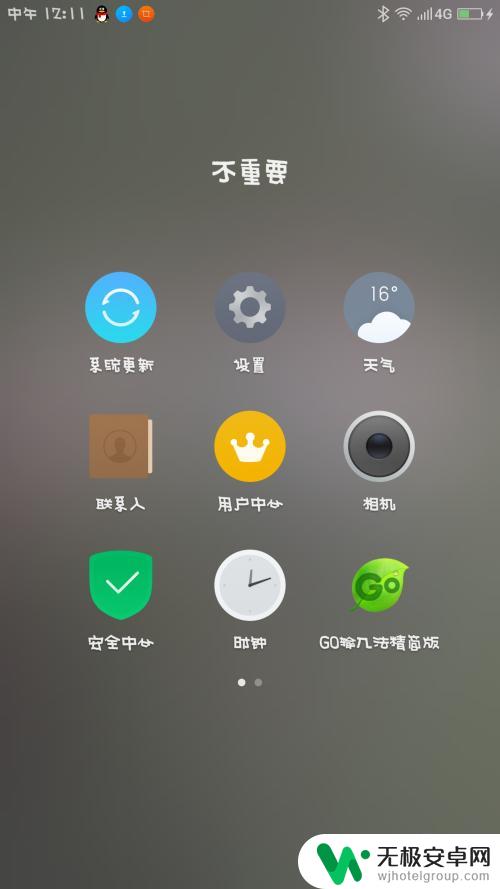
2.进入手机1的设置界面,点击蓝牙图标。
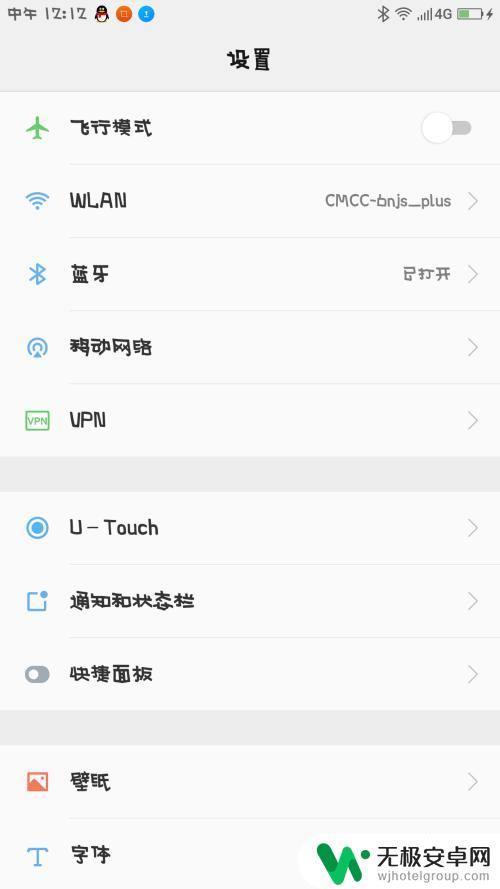
3.将手机1的蓝牙打开,开关变成绿色即可。
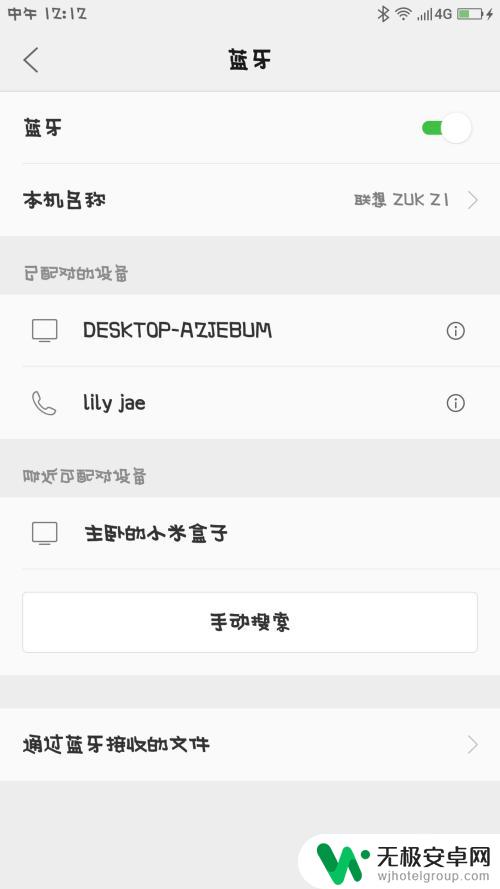
4.在手机1界面里,点击最下方的搜索图标,寻找手机2。
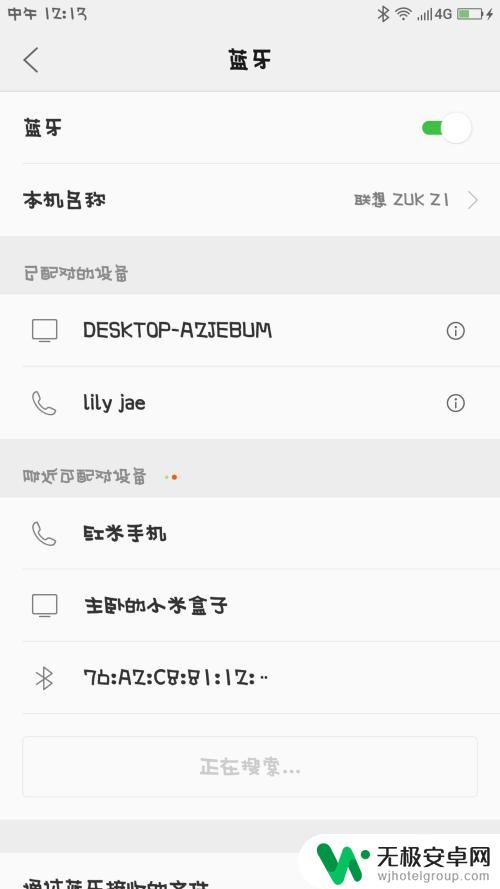
5.手机2打开,仔细观察界面,找到设置的图标,点击它。
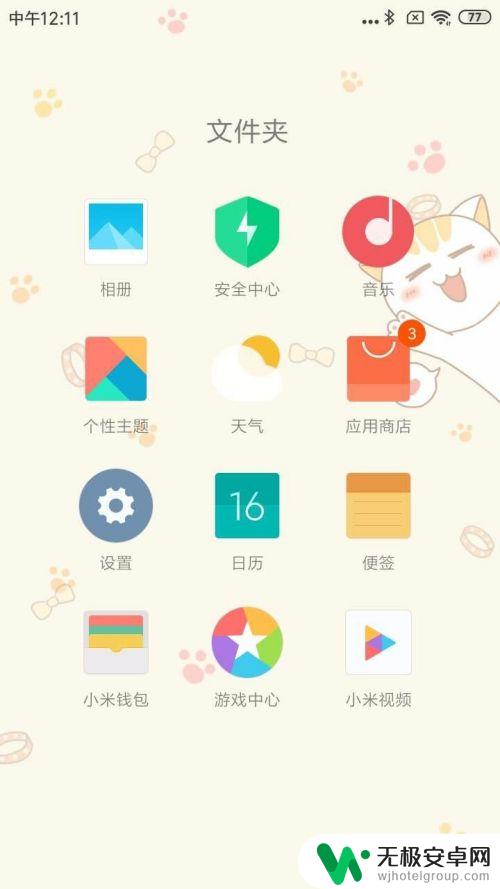
6.手机2的设置界面,仔细观察,点击蓝牙图标。
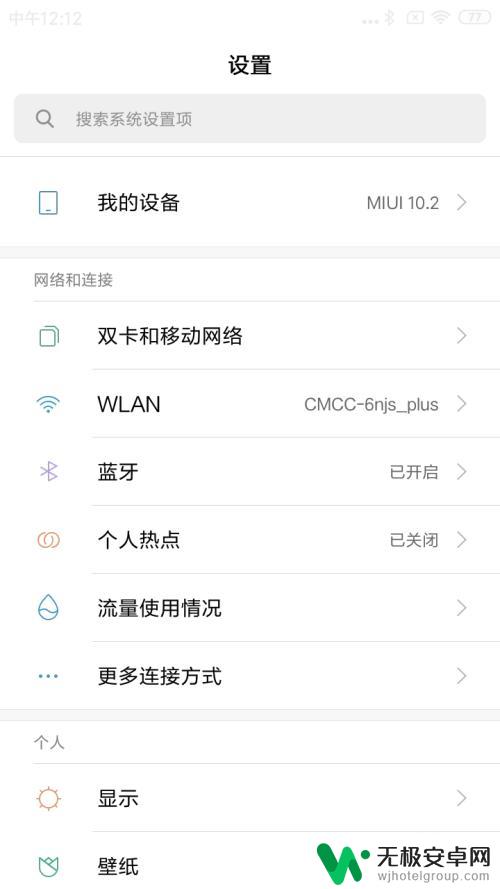
7.手机2的蓝牙界面,点击右侧的开关,将它变成蓝色。
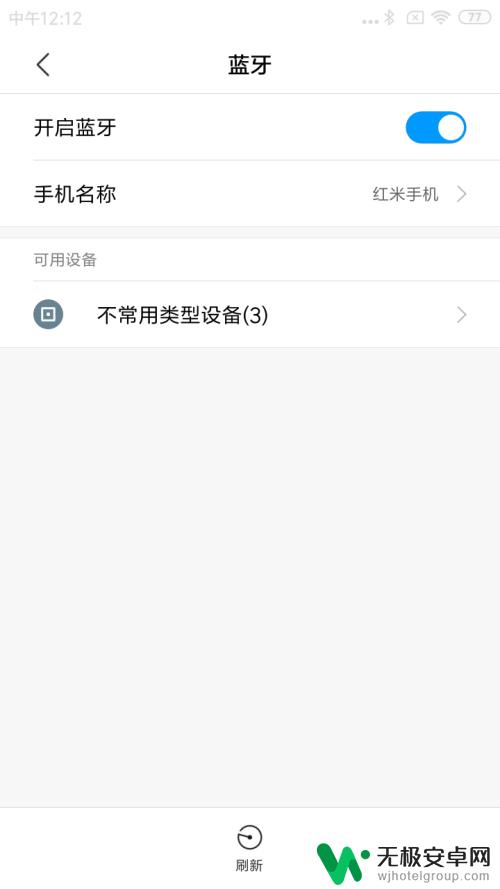
8.手机1找到手机2的名称,点击进行配对。
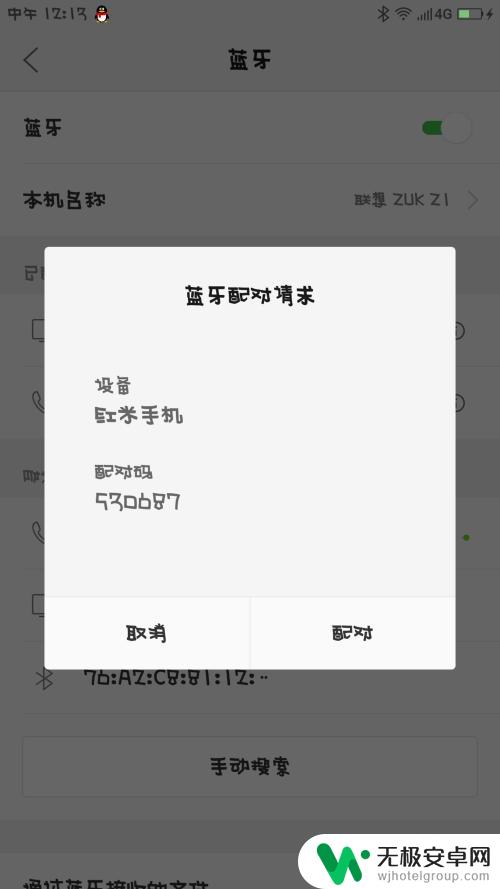
9.手机2收到手机1发来的消息,并且点击进行配对。
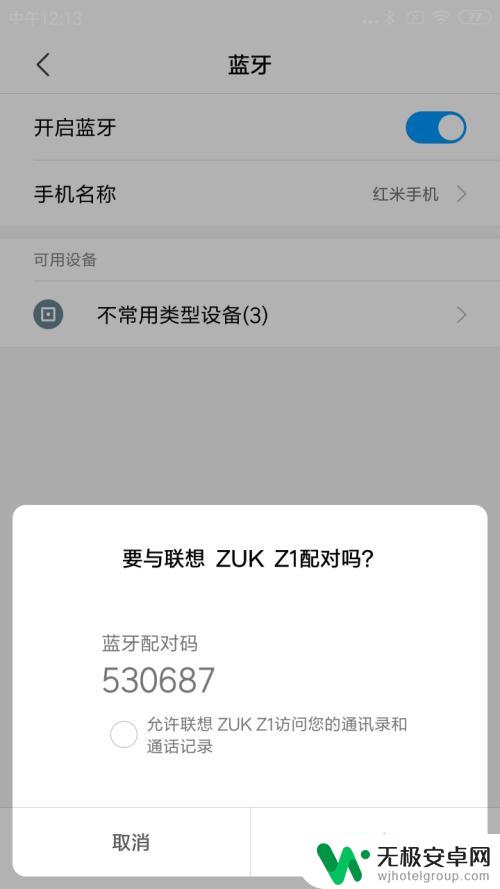
10.手机1的浏览器打开,点击最下面一排第3个文件的图标。
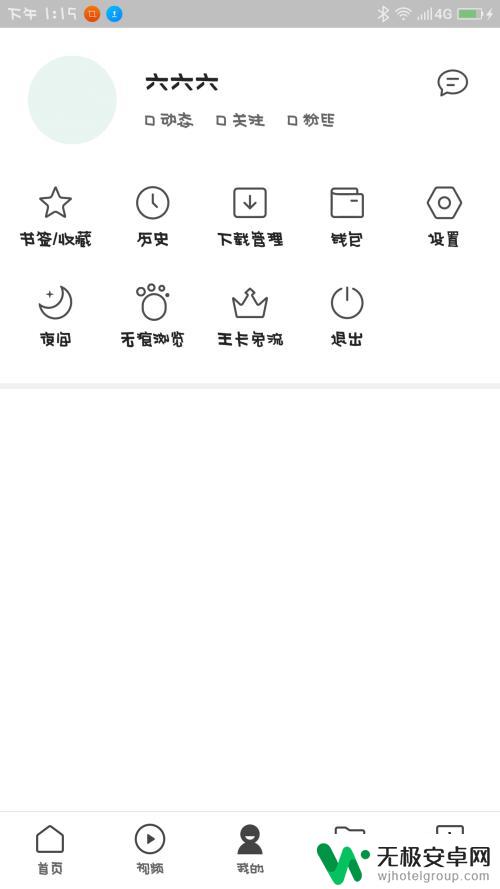
11.手机1的界面,仔细观察,点击第2排第3个安装包图标。
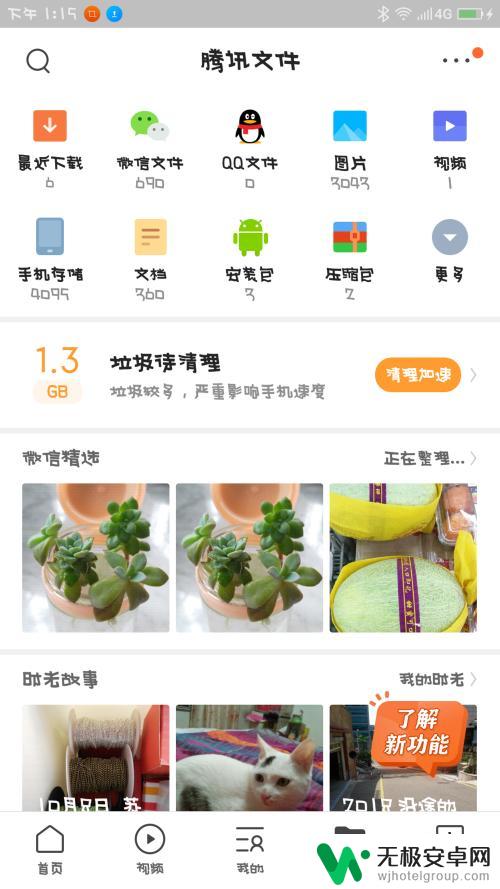
12.手机1界面跳转,手指长按住其中一个安装包。
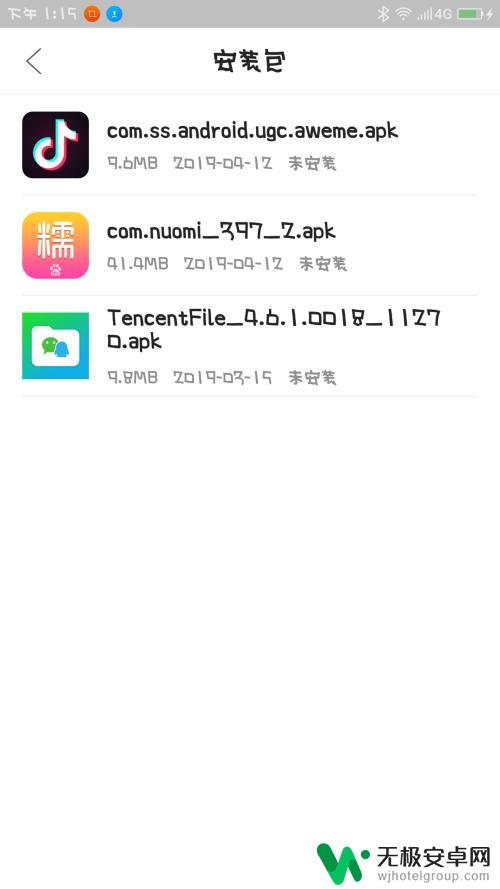
13.手机1的界面,仔细观察,选择点击蓝牙图标。
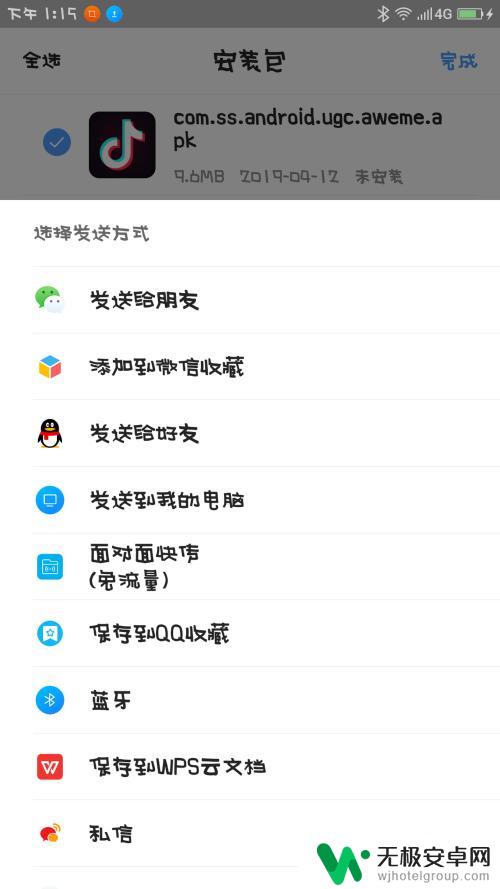
14.手机1的界面跳转,仔细观察,选择点击要发送的设备。
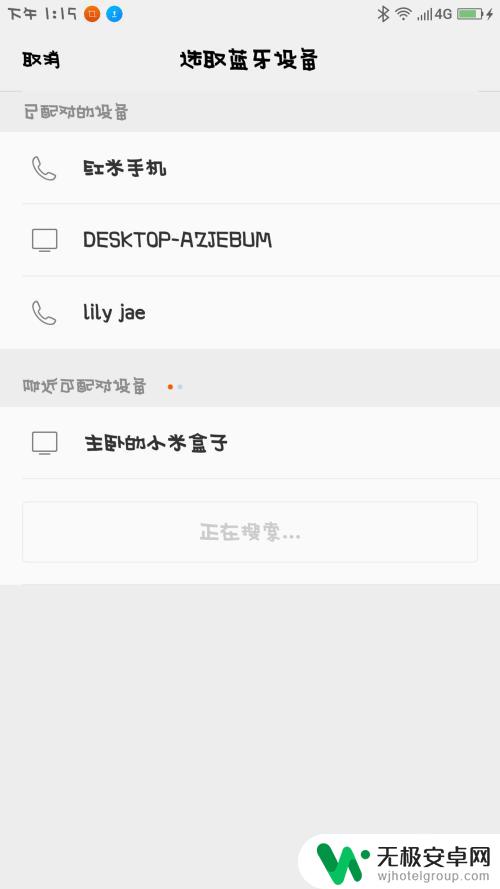
15.手机2收到指令,手指点击接收。
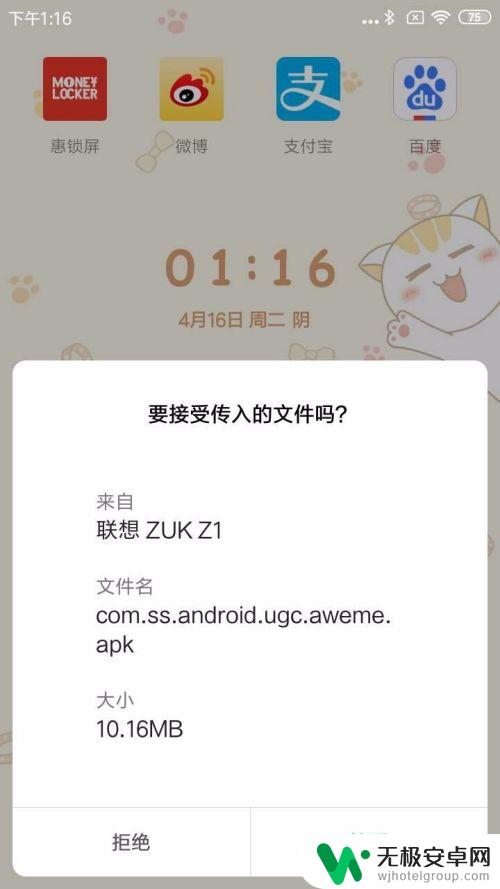
16.手机2就会开始进入文件传输,等进度条完成以后。软件就可以接收到了。
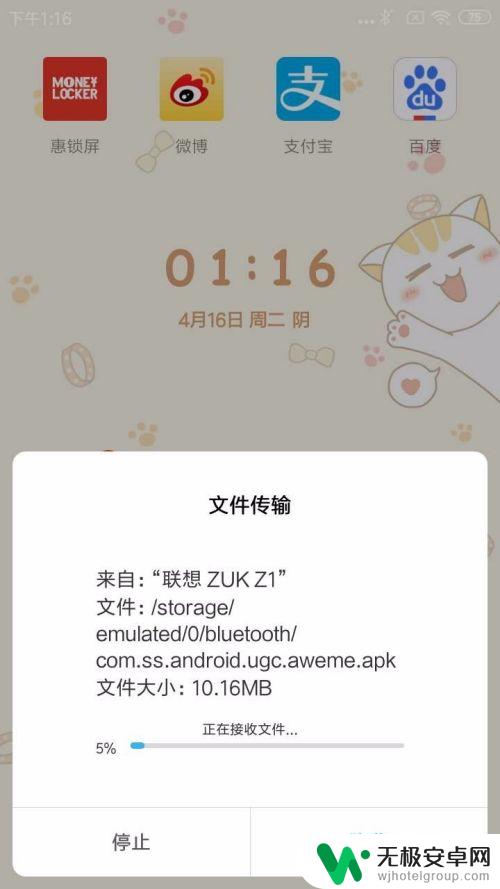
以上就是手机如何发送蓝牙软件的全部内容,如果你也遇到了同样的情况,请参考小编的方法来解决,希望对大家有所帮助。











